Kết nối với Exchange Online
Với cả Microsoft Exchange Online và các ứng dụng Customer Engagement (chẳng hạn như Dynamics 365 Sales, Dynamics 365 Customer Service, Dynamics 365 Marketing,Dynamics 365 Field Service và Dynamics 365 Project Service Automation) được lưu trữ dưới dạng dịch vụ trực tuyến, việc kết nối cả hai là một cấu hình đơn giản hơn, dễ hiểu hơn.
Quan trọng
Tính năng này yêu cầu bạn phải có đăng ký Microsoft 365 hoặc đăng ký một dịch vụ trực tuyến chẳng hạn như SharePoint Online hoặc Exchange Online. Để biết thêm thông tin, hãy xem Microsoft 365 là gì và mối quan hệ với Dynamics 365 (online)?
Hãy chuẩn bị sẵn sàng cho Exchange
Để sử dụng Exchange Online với ứng dụng tương tác với khách hàng, bạn phải có một đăng ký Exchange Online đi kèm với đăng ký Microsoft 365 hoặc có thể được đăng ký một cách riêng biệt. Để biết thông tin về Exchange Online, hãy chuyển đến:
Tiền boa
Để chắc chắn rằng bạn có kết nối mạnh với Exchange Online, hãy chạy Trình phân tích khả năng kết nối từ xa của Microsoft. Để biết thông tin về những kiểm tra để chạy, hãy xem Kiểm tra dòng thư bằng Bộ phân tích kết nối từ xa.
Để biết các cổng bắt buộc, hãy xem Cổng mạng dành cho máy khách và dòng thư trong Exchange.
Tạo cấu hình máy chủ email cho Exchange Online
Trong trung tâm quản trị Power Platform, hãy chọn một môi trường.
Trên thanh lệnh, chọn Cài đặt>Email>Cấu hình máy chủ.
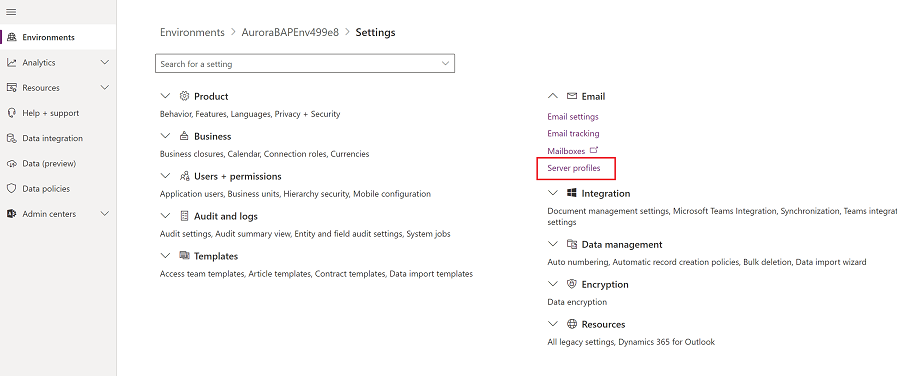
Trên thanh lệnh, hãy chọn Cấu hình máy chủ mới.
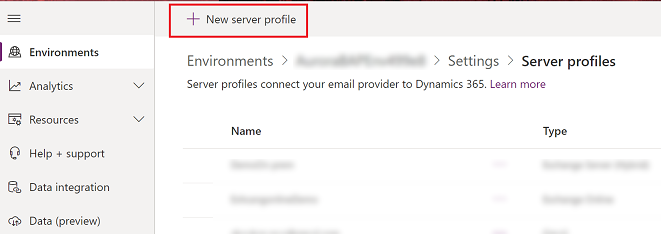
Đối với Loại máy chủ email, chọn Exchange Online, sau đó nhập Tên có ý nghĩa cho cấu hình.
![Chọn cấu hình máy chủ Exchange Online] Ảnh chụp màn hình chọn cấu hình máy chủ Exchange Online .](media/exchange-online-server-profile.png)
Nếu bạn muốn sử dụng cấu hình máy chủ này làm cấu hình mặc định cho các hộp thư mới, hãy bật Đặt làm cấu hình mặc định cho hộp thư mới.
Đối với Loại xác thực, hãy chọn một trong những điều dưới đây:
S2S auth (Cùng một người thuê): Sử dụng tùy chọn này khi Exchange nằm trong cùng một đối tượng thuê với Dynamics 365. Thông tin khác: Xây dựng ứng dụng web bằng xác thực máy chủ đến máy chủ (S2S)
Oauth (Liên đối tượng thuê): Sử dụng tùy chọn này khi Exchange nằm trong một đối tượng thuê không phải Dynamics 365. Để nhận thông tin cho tùy chọn này, hãy làm theo các bước trong xác thực liên đối tượng thuê Exchange Online. Lưu ý rằng các trường Vị trí và cổng được điền tự động.

Mở rộng phần Nâng cao và sau đó sử dụng chú giải công cụ để chọn các tùy chọn xử lý email của bạn.
Khi bạn đã hoàn tất, chọn Lưu.
Xác minh rằng bạn có hồ sơ Microsoft Exchange Online
Nếu bạn có gói đăng ký Exchange Online trong đối tượng thuê giống với gói đăng ký của bạn, các ứng dụng tương tác với khách hàng sẽ tạo một cấu hình mặc định có tên Microsoft Exchange Online cho kết nối email. Để xác minh rằng bạn có cấu hình này, hãy làm như sau:
Thực hiện một trong các thao tác sau:
- Trong trung tâm quản trị Power Platform, hãy chọn một môi trường.
- Trong ứng dụng web cũ ở góc trên bên phải, hãy chọn
 rồi chọn Cài đặt nâng cao.
rồi chọn Cài đặt nâng cao.
Chọn Thiết đặt>Email>Cấu hình máy chủ.
Chọn Cấu hình máy chủ email hiện hoạt và xác minh rằng cấu hình Microsoft Exchange Online có trong danh sách. Nếu thiếu cấu hình Microsoft Exchange Online, xác minh rằng bạn có đăng ký Exchange Online và rằng đăng ký đó tồn tại trong cùng đối tượng thuê tương tự như đăng ký của bạn.
Nếu có nhiều cấu hình, hãy chọn cấu hình Microsoft Exchange Online và đặt cấu hình đó làm mặc định.
Định cấu hình đồng bộ hóa và xử lý email mặc định
Thiết lập đồng bộ hóa phía máy chủ là phương pháp cấu hình mặc định dành cho người dùng mới tạo.
Thực hiện một trong các thao tác sau:
- Trong trung tâm quản trị Power Platform, hãy chọn một môi trường.
- Trong ứng dụng web cũ ở góc trên bên phải, hãy chọn
 rồi chọn Cài đặt nâng cao.
rồi chọn Cài đặt nâng cao.
Chọn Thiết đặt>Email>Thiết đặt email.
Thiết lập các cột xử lý và đồng bộ hóa như sau:
Hồ sơ máy chủ: Microsoft Exchange Online
Email Đến: Đồng bộ hóa Phía Máy chủ hoặc Bộ định tuyến Email
Email Đi: Đồng bộ hóa Phía Máy chủ hoặc Bộ định tuyến Email
Cuộc hẹn, Danh bạ và Nhiệm vụ: Đồng bộ hóa phía máy chủ
Chọn Lưu.
Tất cả người dùng mới sẽ áp dụng các thiết đặt này cho hộp thư của họ.
Định cấu hình hộp thư
Người dùng mới sẽ để hộp thư của họ tự động định cấu hình theo các thiết đặt mà bạn đã tạo trong phần trước. Đối với người dùng hiện đã được thêm vào trước khi bạn thực hiện các thiết đặt ở trên, bạn phải đặt cấu hình máy chủ và phương thức gửi cho email, cuộc hẹn, danh bạ và nhiệm vụ.
Ngoài quyền của quản trị viên, bạn cũng phải có đặc quyền Đọc và Ghi trên bảng Hộp thư để thiết lập phương pháp gửi cho hộp thư.
Chọn một trong các phương pháp sau: đặt hộp thư thành cấu hình mặc định hoặc chỉnh sửa hộp thư để đặt cấu hình và phương thức gửi.
Để thiết lập hộp thư cho cấu hình mặc định
Thực hiện một trong các thao tác sau:
- Trong trung tâm quản trị Power Platform, hãy chọn một môi trường.
- Trong ứng dụng web cũ ở góc trên bên phải, hãy chọn
 rồi chọn Cài đặt nâng cao.
rồi chọn Cài đặt nâng cao.
Chọn Thiết đặt>Email>Hộp thư.
Chọn Hộp thư hiện hoạt.
Chọn tất cả các hộp thư mà bạn muốn liên kết với hồ sơ Microsoft Exchange Online, chọn Áp dụng Thiết đặt Email Mặc định, xác minh thiết đặt rồi chọn OK.
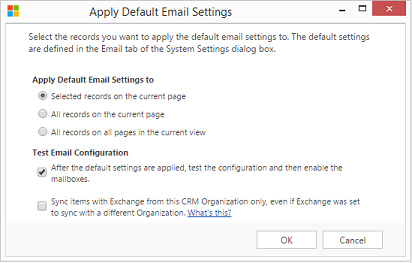
Theo mặc định, cấu hình hộp thư sẽ được kiểm tra và các hộp thư sẽ được bật khi bạn chọn OK.
Để chỉnh sửa hộp thư để đặt hồ sơ và phương pháp gửi
Thực hiện một trong các thao tác sau:
- Trong trung tâm quản trị Power Platform, hãy chọn một môi trường.
- Trong ứng dụng web cũ ở góc trên bên phải, hãy chọn
 rồi chọn Cài đặt nâng cao.
rồi chọn Cài đặt nâng cao.
Chọn Thiết đặt>Email>Hộp thư.
Chọn Hộp thư hiện hoạt.
Chọn hộp thư mà bạn muốn đặt cấu hình, sau đó chọn Chỉnh sửa.
Trong biểu mẫu Thay đổi nhiều bản ghi, trong Phương thức đồng bộ hóa, đặt Cấu hình máy chủ thành Microsoft Exchange Online.
Đặt Email đến và Emailđi thành Đồng bộ hóa phía máy chủ hoặc Bộ định tuyến email.
Đặt Cuộc hẹn, Danh bạ và Nhiệm vụ thành Đồng bộ hóa Phía Máy chủ.
Chọn Thay đổi.
Phê duyệt email
Để phê duyệt email cho ứng dụng Customer Engagement, người dùng yêu cầu:
- Đặc quyền Phê chuẩn địa chỉ email của người dùng hay hàng đợi.
- Các quyền như được mô tả trong bảng Mô hình quyền ở phần sau trong chủ đề này.
Phê duyệt hộp thư người dùng của riêng bạn
Bạn có thể phê duyệt hộp thư người dùng của riêng mình nếu đáp ứng tất cả các điều kiện sau:
Tên chính của người dùng (UPN) khớp với địa chỉ email trong bản ghi hộp thư của bạn.
Cài đặt OrgDBOrgSetting RequirePrivilegeToSelfApproveEmailAddress bị tắt (mặc định) hoặc bạn có đặc quyền Phê duyệt địa chỉ email cho người dùng hoặc hàng đợi .
Bạn có tối thiểu đặc quyền Ghi ở cấp độ Người dùng trên bảng Hộp thư.
Hộp thư không phải là hộp thư hàng đợi.
Nếu RequirePrivilegeToSelfApproveEmailAddress bị tắt (mặc định) và bạn không có đặc quyền Phê duyệt địa chỉ email cho người dùng hoặc hàng đợi , nút Phê duyệt email không xuất hiện. Tuy nhiên, nếu bạn chọn Kiểm tra & Kích hoạt Hộp thư và các điều kiện được đề cập ở trên được đáp ứng, địa chỉ email trong hộp thư của bạn sẽ được phê duyệt như một phần của quy trình kiểm tra và kích hoạt.
Ủy quyền phê duyệt hộp thư
Người dùng có vai trò Quản trị viên toàn cầu hoặc Quản trị viên Exchange có thể ủy quyền quy trình phê duyệt hộp thư cho người dùng khác bằng cách gán vai trò bảo mật Người phê duyệt hộp thư được ủy quyền trong Dynamics 365. Người dùng có vai trò Người phê duyệt hộp thư được ủy quyền có thể phê duyệt hộp thư trong môi trường mà không cần phải là Quản trị viên toàn cầu hoặc Quản trị viên Exchange. Như đề cập bên dưới trong phần mô hình quyền, người dùng cũng cần phải có vai trò bảo mật Quản trị viên hệ thống. Đây là một vai trò mới có sẵn trong Dynamics 365 phiên bản trực tuyến 9.2.22104.00170 trở lên.
Quan trọng
Bạn không thể gán vai trò Người phê duyệt hộp thư được ủy quyền nếu không có vai trò Quản trị viên toàn cầu hoặc Quản trị viên Exchange. Nếu cố gán vai trò này nhưng không phải là Quản trị viên toàn cầu hoặc Quản trị viên Exchange, bạn sẽ gặp lỗi: "Bạn phải là Quản trị viên Exchange hoặc Quản trị viên toàn cầu của Office 365 để chỉ định vai trò Người phê duyệt hộp thư được ủy quyền". Bạn cũng có thể thấy mã lỗi 0x80090904.
Vai trò Người phê duyệt hộp thư được ủy quyền hiện không được hỗ trợ để gán cho một nhóm. Nếu cố gán vai trò này cho một nhóm, bạn sẽ gặp lỗi: "Không thể gán vai trò Người phê duyệt hộp thư được ủy quyền cho một nhóm". Bạn cũng có thể thấy mã lỗi 0x80090905 hoặc thông báo "Không thể thêm vai trò Người phê duyệt hộp thư được ủy quyền: CannotAssignDelegatedMailboxApproverRoleToTeam".
Vì đây là vai trò bảo mật Dynamics 365 nên vai trò được gán theo môi trường. Có thể gán vai trò cho một hoặc nhiều người dùng theo môi trường.
Lưu ý
Để biết thêm thông tin về cách gán vai trò bảo mật trong Dynamics 365 hoặc Power Apps, hãy xem phần Gán vai trò bảo mật cho người dùng.
Để biết thêm thông tin về vai trò quản trị viên Global và Exchange, hãy xem Vai trò trung tâm quản trị viên Microsoft 365 thường dùng.
Yêu cầu quản trị viên phê duyệt?
Quyết định cách bạn muốn tổ chức tuân thủ đối với phê duyệt hộp thư.

Lưu đồ với điều kiện bắt đầu "Bạn phải là Quản trị viên toàn cầu Office 365 + Quản trị viên hệ thống Dynamics 365 HOẶC Quản trị viên Exchange + Quản trị viên hệ thống Dynamics 365 HOẶC Người phê duyệt hộp thư được ủy quyền của Dynamics 365 + Quản trị viên hệ thống Dynamics 365". Điểm quyết định đầu tiên là "Bạn có muốn yêu cầu phê duyệt hộp thư không?" Đường dẫn "Không" dẫn đến "Xem "Loại bỏ yêu cầu phê duyệt hộp thư"". Đường dẫn "Có" dẫn đến "Xem mô hình quyền".
Mô hình quyền
Bảng sau đây mô tả các quyền cần thiết để phê duyệt email.
Thuật ngữ
Có: Có thể phê duyệt email
Không: Không thể phê duyệt email
n/a: Không áp dụng
Quản trị viên toàn cầu: Vai trò quản trị cấp độ đối tượng thuê
Quản trị viên Exchange: Vai trò quản trị viên Exchange
Lưu ý
Để biết thêm thông tin về vai trò quản trị viên Global và Exchange, hãy xem Vai trò trung tâm quản trị viên Microsoft 365 thường dùng
- Người phê duyệt hộp thư được ủy quyền: Quản trị viên toàn cầu hoặc Quản trị viên Exchange có thể gán vai trò bảo mật Dynamics 365. Người dùng có vai trò này có thể phê duyệt hộp thư mà không cần phải là Quản trị viên toàn cầu hoặc Exchange. Để biết thêm chi tiết, hãy tham khảo phần ở trên có tiêu đề Ủy quyền phê duyệt hộp thư.
Lưu ý
Mô hình quyền này đang dần được triển khai và sẽ có sẵn ngay khi được triển khai đến khu vực của bạn. Kiểm tra số phiên bản được cung cấp trong bảng dưới đây để biết khi nào thay đổi sẽ được cung cấp.
| Vai trò bảo mật/ Ứng dụng đang sử dụng |
Cần có cả hai vai trò: Quản trị viên toàn cầu và Quản trị viên hệ thống |
Cần có cả hai vai trò: Quản trị viên Exchange và Quản trị viên hệ thống |
Cần có cả hai vai trò: Người phê duyệt hộp thư được ủy quyền và Quản trị viên hệ thống |
Quản trị viên hệ thống | Quản trị viên dịch vụ | Quản trị viên Exchange | Quản trị viên toàn cầu | ||||
|---|---|---|---|---|---|---|---|---|---|---|---|
| Ứng dụng Customer Engagement | Exchange Online | Có | Có | Có1 | No | No | No | No | |||
| Exchange (tại chỗ) | không áp dụng | không áp dụng | không áp dụng | Có2 | No | không áp dụng | không áp dụng | ||||
| Customer Engagement (on-premises) | Exchange Online | không áp dụng | không áp dụng | không áp dụng | Có2 | không áp dụng | không áp dụng | không áp dụng | |||
| Exchange (tại chỗ) | không áp dụng | không áp dụng | không áp dụng | Có2 | không áp dụng | không áp dụng | không áp dụng | ||||
2 Chúng tôi khuyên bạn nên đưa quản trị viên Exchange của mình vào các quy trình kinh doanh tùy chỉnh mà tổ chức của bạn tuân theo cấu hình này.
Để xác định phiên bản của bạn, hãy đăng nhập và ở góc trên bên phải màn hình, chọn Cài đặt >Giới thiệu.
>Giới thiệu.
Yêu cầu và cấu hình phê duyệt hộp thư
Thực hiện theo các bước sau để phê duyệt địa chỉ email cho người dùng và hàng đợi. Theo mặc định, cần có quản trị viên, như được mô tả trong bảng mô hình quyền, để phê duyệt email.
Thêm đặc quyền Phê duyệt địa chỉ email của người dùng hay hàng đợi
Để phê duyệt email, người dùng Dynamics 365 cần có đặc quyền Phê duyệt địa chỉ email cho người dùng hoặc hàng đợi. Quản trị viên hệ thống có thể chỉ định đặc quyền Phê duyệt Địa chỉ Email cho Người dùng hoặc Hàng đợi cho bất kỳ vai trò bảo mật nào và chỉ định vai trò bảo mật cho bất kỳ người dùng nào.
Để gán thủ công đặc quyền Phê duyệt địa chỉ email cho người dùng hoặc hàng đợi cho một vai trò bảo mật
Thực hiện một trong các thao tác sau:
- Trong trung tâm quản trị Power Platform, hãy chọn một môi trường.
- Trong ứng dụng web cũ ở góc trên bên phải, hãy chọn
 rồi chọn Cài đặt nâng cao.
rồi chọn Cài đặt nâng cao.
Chọn Thiết đặt>Người dùng + quyền>Vai trò bảo mật.
Chọn một vai trò bảo mật và sau đó chọn tab Quản lý Công việc.
Trong Đặc quyền Khác, hãy đặt cấp đặc quyền cho Phê duyệt Địa chỉ Email cho Người dùng hoặc Hàng đợi.

Phê duyệt hộp thư
Bạn có thể sử dụng quy trình thủ công hoặc quy trình theo chương trình để phê duyệt hộp thư.
Phê duyệt hộp thư theo cách thủ công
Thực hiện một trong các thao tác sau:
- Trong trung tâm quản trị Power Platform, hãy chọn một môi trường.
- Trong ứng dụng web cũ ở góc trên bên phải, hãy chọn
 rồi chọn Cài đặt nâng cao.
rồi chọn Cài đặt nâng cao.
Chọn Thiết đặt>Email>Hộp thư.
Chọn Hộp thư hiện hoạt.
Chọn hộp thư bạn muốn phê duyệt, sau đó chọn Lệnh khác (…) >Phê duyệt email.
Chọn OK.
Phê duyệt hộp thư theo chương trình
Không thể phê duyệt địa chỉ email bằng cách sử dụng phần bổ trợ hoặc quy trình công việc. Các ứng dụng bên ngoài có thể lập trình yêu cầu phê duyệt địa chỉ email bằng cách chuyển thuộc tính emailrouteraccessapproval trong yêu cầu SDK nếu hàng chưa được phê duyệt và nếu người gọi được ủy quyền theo các yêu cầu trên. Nếu yêu cầu bao gồm các thuộc tính bổ sung thì địa chỉ email của hàng có thể không được phê duyệt.
Loại bỏ yêu cầu phê duyệt hộp thư
Quản trị viên, như được mô tả trong bảng mô hình quyền trước đó, có thể thay đổi cài đặt để không cần phê duyệt hộp thư.
Thực hiện một trong các thao tác sau:
- Trong trung tâm quản trị Power Platform, hãy chọn một môi trường.
- Trong ứng dụng web cũ ở góc trên bên phải, hãy chọn
 rồi chọn Cài đặt nâng cao.
rồi chọn Cài đặt nâng cao.
Chọn Thiết đặt>Email>Thiết đặt email.
Trong phần Bảo mật và quyền, tắt Chỉ xử lý email cho người dùng được phê duyệt và Chỉ xử lý email cho hàng đợi được phê duyệt. (Các cài đặt này được bật theo mặc định.)
Chọn Lưu.
Kiểm tra cấu hình của hộp thư
Thực hiện một trong các thao tác sau:
- Trong trung tâm quản trị Power Platform, hãy chọn một môi trường.
- Trong ứng dụng web cũ ở góc trên bên phải, hãy chọn
 rồi chọn Cài đặt nâng cao.
rồi chọn Cài đặt nâng cao.
Chọn Thiết đặt>Email>Hộp thư.
Chọn Hộp thư hiện hoạt.
Chọn hộp thư bạn muốn kiểm tra, sau đó chọn Kiểm tra & Kích hoạt Hộp thư.

Điều này kiểm tra cấu hình email đến và đi của các hộp thư đã chọn và kích hoạt chúng để xử lý thư điện tử. Nếu một lỗi xảy ra trong một hộp thư, một cảnh báo sẽ được hiển thị trên tường Cảnh báo của hộp thư và chủ sở hữu cấu hình. Tùy thuộc vào bản chất của lỗi, ứng dụng tương tác với khách hàng cố gắng xử lý email một lần nữa sau một thời gian hoặc vô hiệu hộp thư để xử lý email.
Để xem các cảnh báo cho một hộp thư riêng lẻ, mở hộp thư, sau đó trong Chung, chọn Cảnh báo.
Kết quả kiểm tra cấu hình email được hiển thị trong các trường Trạng thái email đến, Trạng thái email đi, và các cột cuộc hẹn, địa chỉ liên hệ và trạng thái nhiệm vụ của bản ghi hộp thư. Một cảnh báo cũng được tạo ra khi cấu hình được hoàn tất thành công cho một hộp thư. Cảnh báo này được hiển thị cho chủ sở hữu hộp thư.
Bạn có thể tìm thấy thông tin về các sự cố tiếp diễn và thông tin khắc phục sự cố khác trong Blog: Kiểm tra và bật hộp thư trong Microsoft Dynamics CRM 2015 và Khắc phục sự cố và giám sát đồng bộ hóa phía máy chủ.
Để chắc chắn rằng bạn có kết nối mạnh với Exchange Online, hãy chạy Trình phân tích khả năng kết nối từ xa của Microsoft. Để biết thông tin về những kiểm tra để chạy, hãy xem Kiểm tra dòng thư bằng Bộ phân tích kết nối từ xa.
Tiền boa
Nếu bạn không thể đồng bộ hóa danh bạ, cuộc hẹn và nhiệm vụ cho một hộp thư, bạn có thể cần phải chọn hộp kiểm Chỉ đồng bộ khoản mục với Exchange từ tổ chức này, ngay cả khi Exchange đã được thiết lập để đồng bộ với một tổ chức khác. Thông tin khác: Khi nào tôi cần phải sử dụng hộp kiểm này?
Kiểm tra cấu hình email cho các hộp thư được liên kết với cấu hình máy chủ email này.
Thực hiện một trong các thao tác sau:
- Trong trung tâm quản trị Power Platform, hãy chọn một môi trường.
- Trong ứng dụng web cũ ở góc trên bên phải, hãy chọn
 rồi chọn Cài đặt nâng cao.
rồi chọn Cài đặt nâng cao.
Chọn Thiết đặt>Email>Cấu hình máy chủ.
Chọn Microsoft Exchange Hồ sơ trực tuyến rồi chọn Kiểm tra & Kích hoạt Hộp thư.
Khi bạn kiểm tra cấu hình thư điện tử, một công việc không đồng bộ chạy trong nền. Có thể mất một vài phút để thử nghiệm được hoàn tất. Ứng dụng Customer Engagement kiểm tra cấu hình email của tất cả hộp thư được liên kết với cấu hình Microsoft Exchange Online. Đối với các hộp thư được định cấu hình với đồng bộ hóa phía máy chủ để đồng bộ hóa cuộc hẹn, nhiệm vụ, và địa chỉ liên hệ, nó cũng sẽ kiểm tra để đảm bảo rằng chúng đang cấu hình đúng.
Tiền boa
Nếu bạn không thể đồng bộ hóa danh bạ, cuộc hẹn và nhiệm vụ cho một hộp thư, bạn có thể cần phải chọn hộp kiểm Chỉ đồng bộ khoản mục với Exchange từ tổ chức này, ngay cả khi Exchange đã được thiết lập để đồng bộ với một tổ chức khác. Thông tin khác: Khi nào tôi cần phải sử dụng hộp kiểm này?
Bật chức năng đồng bộ hóa phía máy chủ cho Exchange Online ở Trung Quốc
Để kết nối Dynamics 365 với đối tượng thuê Exchange Online ở Trung Quốc và sử dụng chức năng đồng bộ hóa phía máy chủ, hãy làm theo các bước sau:
- Nếu tổ chức của bạn được cấp phép trước ngày 17 tháng 10 năm 2020, hãy liên hệ với bộ phận hỗ trợ của 21Vianet để cho phép tổ chức của bạn kết nối với Exchange Online. Nếu tổ chức của bạn được cấp phép sau ngày 17 tháng 10 năm 2020, thì bước này không bắt buộc.
- Chạy tập lệnh PowerShell sau để trỏ cấu hình máy chủ email Exchange Online tới điểm cuối Exchange Web Services (EWS) được yêu cầu.
- Định cấu hình hộp thư, sau đó kiểm tra và bật hộp thư.
Sử dụng tập lệnh PowerShell sau để thay đổi điểm cuối EWS:
#Specify email server profile Id and orgUrl
param (
[string]$emailServerProfileId = "<profile id>",
[string]$orgUrl = "<org url>",
[string]$defaultserverlocation = "https://partner.outlook.cn/EWS/Exchange.asmx"
)
Install-Module Microsoft.Xrm.Data.PowerShell -Force
$conn = Connect-CrmOnline -Credential $cred -ServerUrl $orgUrl
$emailserverprofile = Get-CrmRecord -conn $conn -EntityLogicalName emailserverprofile -Id $emailServerProfileId -Fields defaultserverlocation
$emailserverprofile.defaultserverlocation = $defaultserverlocation;
Set-CrmRecord -conn $conn -CrmRecord $emailserverprofile
Xem thêm
Khắc phục sự cố và giám sát đồng bộ hóa phía máy chủ
Kiểm tra dòng thư bằng cách xác thực trình kết nối
Phản hồi
Sắp ra mắt: Trong năm 2024, chúng tôi sẽ dần gỡ bỏ Sự cố với GitHub dưới dạng cơ chế phản hồi cho nội dung và thay thế bằng hệ thống phản hồi mới. Để biết thêm thông tin, hãy xem: https://aka.ms/ContentUserFeedback.
Gửi và xem ý kiến phản hồi dành cho